win10系统任务栏浏览器首页被篡改如何处理
在使用win10系统过程中,发现任务栏浏览器首页突然被篡改了,浏览器明明早就设置好了主页,而且使用软件锁定了,页面打开的却不是自己设定的首页。其实,该问题是由于任务栏浏览器快捷方式被恶意加上了小尾巴导致的。接下来,就随系统城小编一起看看具体处理方法吧!
推荐:win10系统下载64位
具体如下:
1、首先我们找到任务栏浏览器图标存放位置,按住SHIFT +鼠标右键点击浏览器图标,选择复制路径;
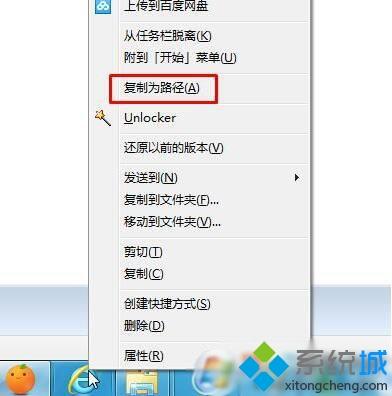
2、随便打开个文件夹,粘贴上去,去除两边的 双引号 ,还有最后面的文件名,得到如下图的路路径 再回车打开文件夹
C:\Users\用户名\AppData\Roaming\Microsoft\Internet Explorer\Quick Launch
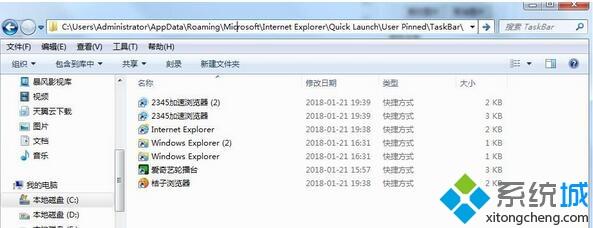
3、右键点击浏览器快捷方式图标,选择属性打开,把后面的 小尾巴删除,保存;

提示:如果遇到无法保存,先去除只读属性;
通过上面的步骤把其他的浏览器图标都修改一下就可以了。
注意:之后尽量使用杀毒软件查杀下病毒,以免再次中招。
如果你在win10系统中也遇到任务栏浏览器首页被篡改问题的话,不妨参考本教程处理看看!
相关教程:浏览器工具栏上主页按钮的作用是何如设置IE浏览器首页网站首页被篡改 注册表锁定任务栏在哪里设置我告诉你msdn版权声明:以上内容作者已申请原创保护,未经允许不得转载,侵权必究!授权事宜、对本内容有异议或投诉,敬请联系网站管理员,我们将尽快回复您,谢谢合作!










